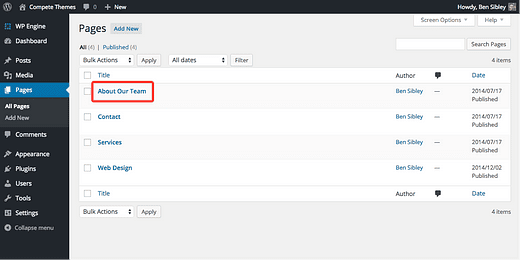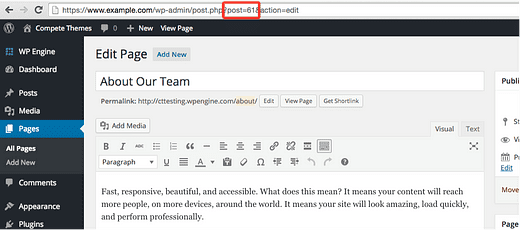WordPress Sid-ID – Var du hittar det
Den här lösningen är för WordPress-webbplatser som värdar själv, inte wordpress.com-webbplatser.
Det är inte självklart var du hittar inläggs- och sid-ID:n, men när du väl vet var du ska leta tar det bara en sekund.
Här är var du ska leta…
Hur man hittar ett sid-ID i WordPress
Logga först in på din webbplats och besök menyn Sidor i din administratörspanel. Klicka sedan på sidan som du behöver ett ID för.
Titta nu på webbadressen i din webbläsare på redigeringsskärmen. Du kommer att se "?post=XX" där "XX" är ID för inlägget eller sidan du tittar på.
I det här exemplet nedan är sidans ID 61.
För att hitta ID:t för ett inlägg eller sida, navigera till redigeraren för det inlägget/sidan och du hittar alltid ID:t i URL:en efter "?post="-texten.
Jag använde en sida i mitt exempel, men du kan använda samma trick för att hitta ett inläggs-ID, kategori-ID eller tagg-ID i WordPress-instrumentpanelen. Att besöka redigeringssidan för valfri kategori eller tagg kommer att fungera på samma sätt som ID kommer att finnas i URL:en.
Hur man snabbt hittar många sid-/inläggs-ID:n
Nu vet du var du ska leta när du behöver hitta ett ID. Men om du letar efter ID ofta, kanske du vill ha en snabbare metod.
I det här fallet, kolla in plugin- programmet Reveal IDs. Det gör det lite lättare att hitta ID:n eftersom det visar Post- och Sid-ID:n i adminmenyerna. Detta kan spara mycket tid om du behöver få ID från många inlägg eller sidor.